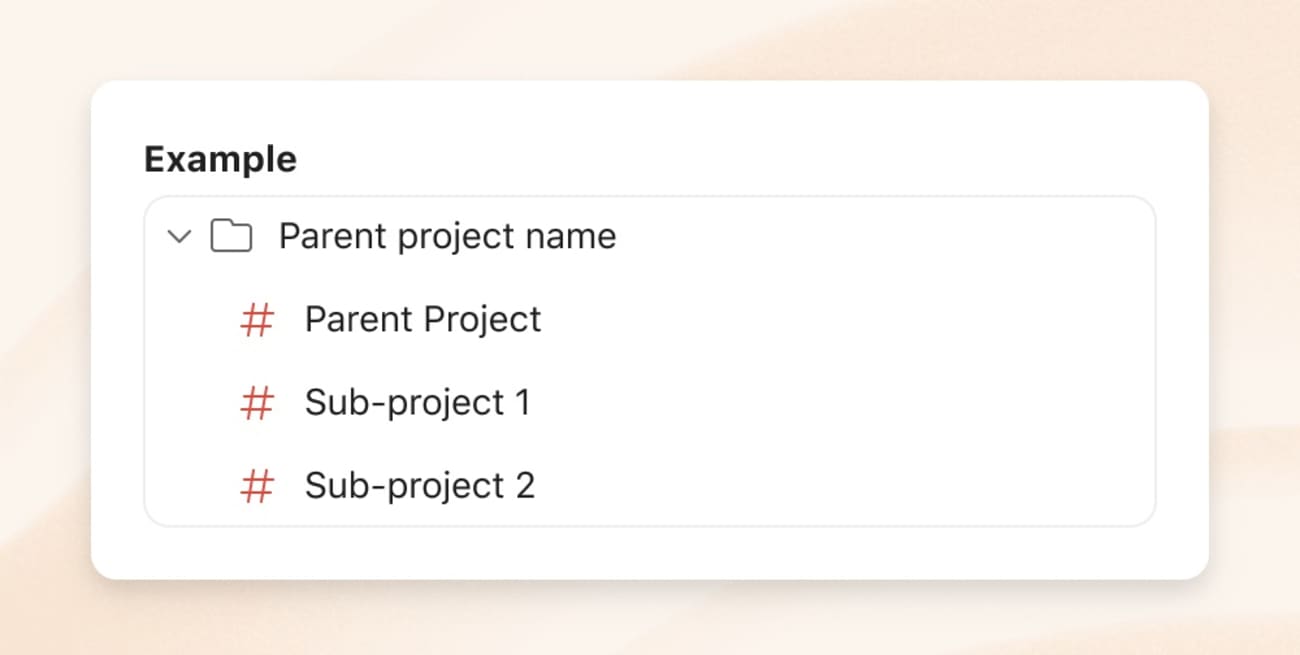간혹 개인 프로젝트를 진행하다가 추후에 팀과 함께 프로젝트를 진행해야 하는 경우도 있습니다. 이 경우, 프로젝트를 개인 작업 영역에서 팀으로 이동시키면 됩니다.
참고
개인 프로젝트를 실수로 팀 작업 영역으로 이동시킨 경우, 개인 작업 영역으로 다시 이동시키는 방법을 알아보세요.
- 사이드바에 프로젝트를 클릭하세요.
- 이동시킬 프로젝트를 마우스로 가리키세요.
- 프로젝트 우측에 점 세 개 아이콘을 클릭하세요.
- 편집을 선택하세요.
- 작업 영역 메뉴를 클릭하세요.
-
프로젝트를 이동시킬 팀을 선택하세요.
(선택사항) 프로젝트 접근 수준 설정을 포함하여 프로젝트를 원하는 대로 편집하세요.
- 저장을 클릭하세요.
빠른 팁
프로젝트를 드래그 앤 드롭으로 빠르게 팀에 이동시키세요! 사이드바에서 개인 프로젝트를 클릭하고 팀 작업 영역으로 드래그하세요.
공유 프로젝트 이동시키다
프로젝트를 팀에 속하지 않은 사람과 공유한 상태에서 다른 팀으로 이동시키는 경우, 그 사람은 게스트로 프로젝트에 합류하라는 초대를 받게 됩니다. 그들은 해당 프로젝트에 추가되거나 팀 자체에 초대되지 않는 한, 팀 내 다른 프로젝트에 접근할 수 없습니다.
모체 프로젝트 이동시키다
개인 프로젝트에서 팀으로 모체 프로젝트를 이동시키면, Todoist는 모체 프로젝트와 하위 프로젝트가 추가될 폴더를 생성합니다. 이 폴더는 자동적으로 모체 프로젝트와 동일한 이름을 가지며, 이후에 변경할 수 있습니다.
팀 작업 영역에서는 모든 프로젝트가 동일한 수준에 있습니다. 이는 팀으로 이동시킨 프로젝트가 더 이상 모체 프로젝트와 하위 프로젝트로 중첩되지 않음을 의미합니다.
팀 멤버 모두에게 폴더와 프로젝트의 구성이 동일하게 보일 것입니다. 팀 프로젝트를 어떻게 정렬할지는 팀 관리자에게 달려 있습니다. 즉, 폴더와 프로젝트에 대해 이야기할 때 모두가 동일한 기준점을 갖게 됩니다.
연락
개인 프로젝트를 팀 작업 영역으로 옮기는 데 문제가 있는 경우, 저희에게 연락하세요. Pierre, Evert, Stacey, 그리고 다른 팀 멤버들이 친절히 도와드리겠습니다.